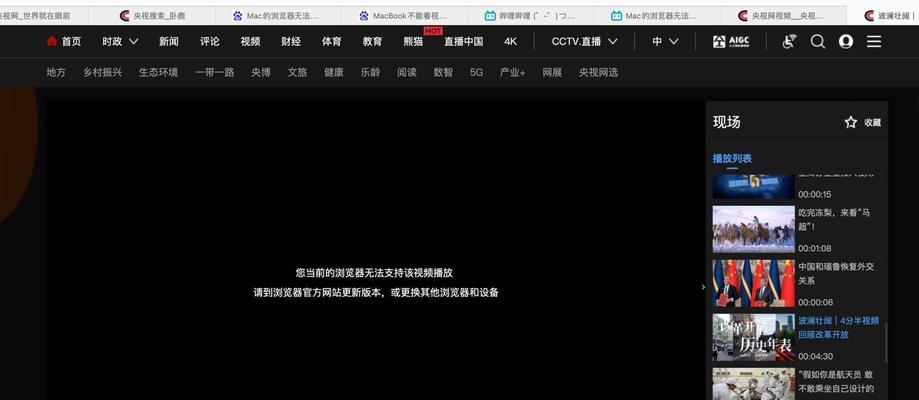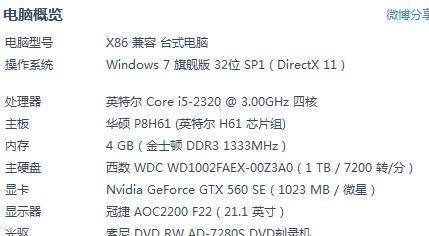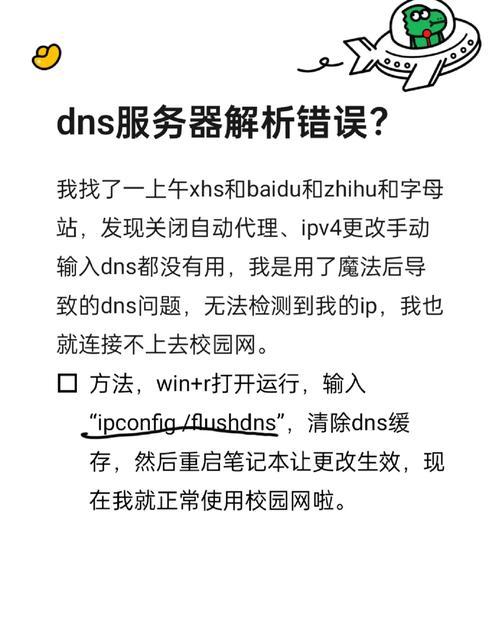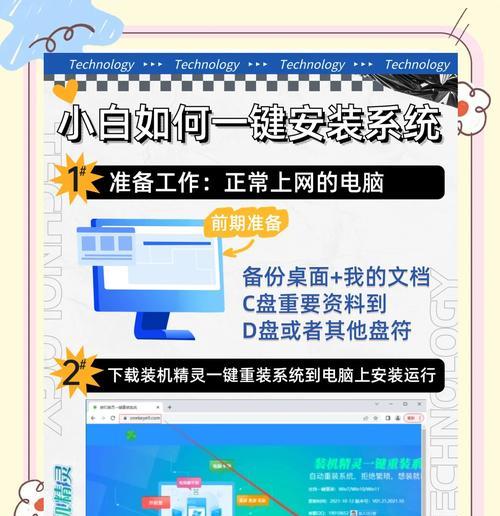在使用电脑上浏览网页时,有时我们可能会遇到一些网页错误,例如页面无法加载、显示不完整、乱码等问题。这些错误不仅会影响我们的上网体验,还可能导致无法正常浏览所需的信息。了解如何快速修复电脑上显示网页错误的方法,对我们来说是非常重要的。

1.网络连接问题:检查网络连接是否正常,确保网络连接稳定,并尝试重新加载网页。
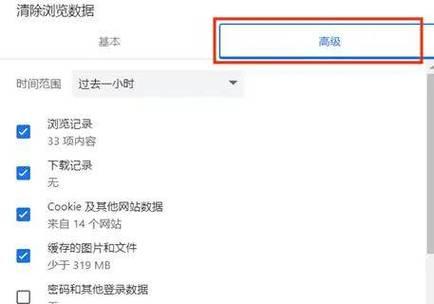
-确保网络连接正常,检查路由器或调制解调器是否工作正常。
-重新启动电脑和网络设备,尝试重新加载网页。
2.清除浏览器缓存:清除浏览器缓存可以解决一些页面显示错误的问题。
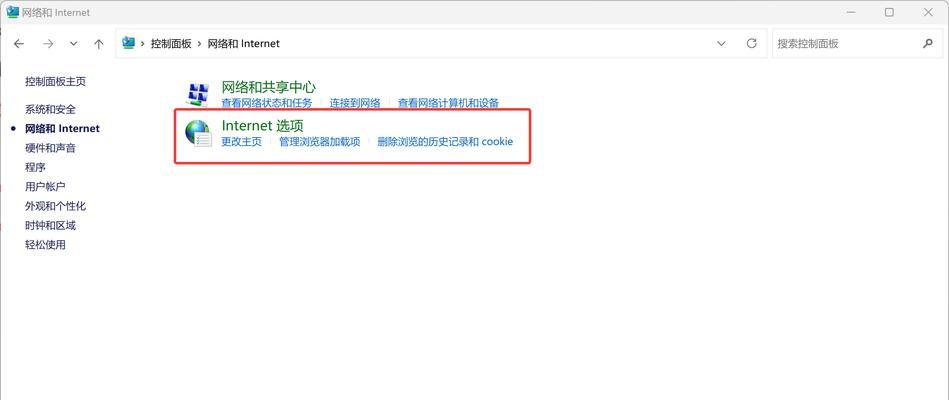
-打开浏览器设置,找到清除缓存的选项。
-选择清除缓存并确认操作,然后重新加载网页。
3.更新浏览器:更新浏览器可以修复一些与旧版本浏览器相关的显示问题。
-打开浏览器菜单,找到关于浏览器的选项。
-检查是否有浏览器更新可用,如果有则进行更新,并重新加载网页。
4.禁用浏览器插件:某些浏览器插件可能会干扰网页正常显示,禁用插件可以解决相关问题。
-打开浏览器插件管理界面,禁用所有插件。
-重新加载网页,检查是否显示正常,如果是,则逐个启用插件并重新加载网页,找出引发错误的插件。
5.检查防火墙设置:防火墙设置可能会阻止某些网页内容加载,需要进行相应调整。
-打开防火墙设置界面,找到对应的应用程序控制选项。
-确保浏览器被允许通过防火墙访问网络,并重新加载网页。
6.检查安全软件:某些安全软件可能会对网页显示造成影响,需要进行相应设置。
-打开安全软件设置界面,找到与网页显示相关的选项。
-确保网页显示相关的选项被启用,并重新加载网页。
7.修改DNS设置:更改DNS服务器设置可以解决一些域名解析错误导致的网页无法显示问题。
-打开网络设置界面,找到DNS服务器设置选项。
-将DNS服务器设置更改为公共DNS服务器,如GooglePublicDNS,并重新加载网页。
8.更新操作系统:更新操作系统可以修复一些与系统相关的显示问题。
-打开操作系统更新界面,检查是否有系统更新可用。
-如果有更新可用,进行更新操作并重新加载网页。
9.检查网页地址:确保输入的网页地址正确无误,避免因输入错误导致无法访问网页。
-检查网页地址拼写是否正确,包括大小写、符号等。
-尝试在其他设备上输入同样的地址,检查是否可以正常访问。
10.重启电脑:有时候,简单的重启操作就可以解决一些显示错误。
-选择重新启动电脑,并等待电脑重新启动完成。
-重新加载网页,检查是否显示正常。
11.咨询技术支持:如果以上方法仍无法解决问题,可以咨询相关的技术支持团队,寻求进一步的帮助和指导。
电脑上显示网页错误是一种常见的问题,但通过采取一些简单的步骤,我们可以快速修复这些问题。无论是检查网络连接、清除浏览器缓存,还是更新浏览器和操作系统,都是解决网页错误的有效方法。如果问题持续存在,我们可以咨询技术支持团队获取更专业的帮助。通过这些方法,我们可以更好地享受网络世界带来的便利和乐趣。